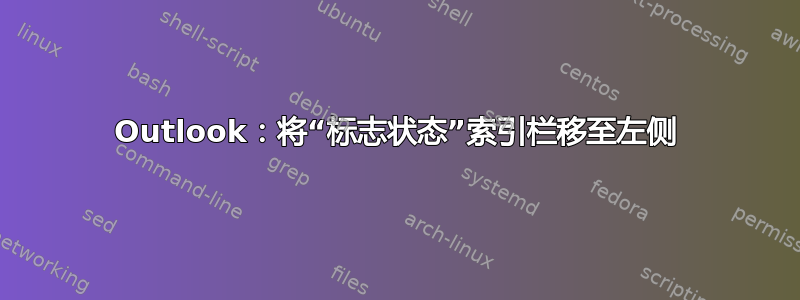
在 Outlook 2007 的“消息”(收件箱)视图中,有一个包含多个字段的所有消息(一行)的列表。最右边的字段是“标记状态”字段。

我正在尝试将此图标移到左侧。所有其他列都可以移动(通过多种方法),但此状态图标不能移动。
我怎样才能将其移动到标题行的左侧?
答案1
看起来这是 Outlook 中的一个错误。
如果右键单击列并单击“自定义当前视图”,则可以选择顶部选项,即字段。
在右侧,有一个名为“标志状态”的项目。
我尝试移动它几次,但无论我选择什么,它都会保留为最后一列,即使当我回到“显示字段”屏幕时,它仍然是第一列。
我尝试了其他几种方法,但这看起来像是一个错误。
答案2
2020 年,Outlook 仍然神秘地将标志列锁定在右边缘,而不是允许用户像移动其他列一样移动它。尝试移动该列时没有错误,没有消息,软件允许您执行与任何其他列相同的操作 - 然后就是不执行。令人震惊的是,如此多的人使用的程序在其界面中仍然有十多年的相同错误。
我发现一个参考资料说某个地方有某个“快速标记”选项需要关闭。显然该选项会覆盖用户移动标记的选择。不幸的是,该文章的作者没有注明文章的日期或提及 Outlook 的版本。他提供的路径不再存在于屏幕上散布的 Outlook 菜单或“功能区”中的小图片中。
答案3
我设法删除了“标记状态”,方法是右键单击并选择“删除此列”。但是我无法将其从“字段选择器”窗口中拖回。恢复此列的唯一方法是将视图重置为其原始设置,方法是选择“视图”、“当前视图”、“自定义当前视图”、“重置当前视图”,然后根据需要重新调整视图。
答案4
要重新定位“标志状态”列,您需要先将其从视图中删除,然后将其恢复到所需位置。要删除“标志状态”列,请选择“视图”、“排列依据”、“当前视图”、“自定义当前视图”,然后单击“字段”。在“字段”对话框中,选择“标志状态”,然后单击“删除”。单击“确定”一次返回“自定义视图”对话框。要将该列恢复到新位置,请再次单击“字段”。在“字段”对话框中,将“标志状态”从“可用字段”列表拖到“按此顺序显示这些字段”列表中,将其放置在您希望它在视图中显示的位置


